Dieser wikiHow zeigt Ihnen, wie Sie mehrere verschiedene Fotos als eine Reihe von Ebenen in ein Photoshop-Projekt importieren. Obwohl dies in Photoshop ohne zusätzliche Software möglich ist, können Sie in einigen Versionen von Adobe Bridge auch mehrere Dateien an ein Photoshop-Projekt senden.
Methode eins von zwei:
Mit Photoshop arbeiten
-
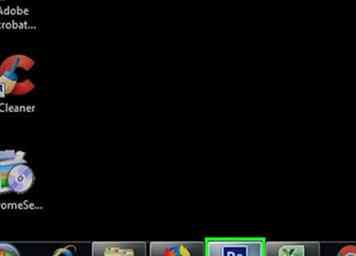 1 Öffnen Sie Photoshop. Doppelklicken Sie auf das Photoshop App-Symbol, das einem blauen "Ps" auf einem quadratischen Hintergrund ähnelt.
1 Öffnen Sie Photoshop. Doppelklicken Sie auf das Photoshop App-Symbol, das einem blauen "Ps" auf einem quadratischen Hintergrund ähnelt. - Da Sie beim Importieren der Fotos eine neue Datei erstellen, müssen Sie keine vorhandene Datei öffnen oder eine neue Datei erstellen.
-
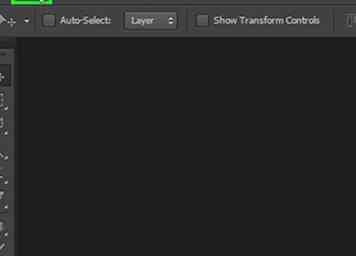 2 Klicken Datei. Es befindet sich in der oberen linken Ecke des Photoshop-Fensters (Windows) bzw. des Bildschirms (Mac). Ein Dropdown-Menü wird angezeigt.
2 Klicken Datei. Es befindet sich in der oberen linken Ecke des Photoshop-Fensters (Windows) bzw. des Bildschirms (Mac). Ein Dropdown-Menü wird angezeigt. -
 3 Wählen Skripte. Sie finden diese Option am unteren Rand des Dropdown-Menüs. Wenn Sie es auswählen, wird ein Pop-Out-Menü angezeigt.
3 Wählen Skripte. Sie finden diese Option am unteren Rand des Dropdown-Menüs. Wenn Sie es auswählen, wird ein Pop-Out-Menü angezeigt. -
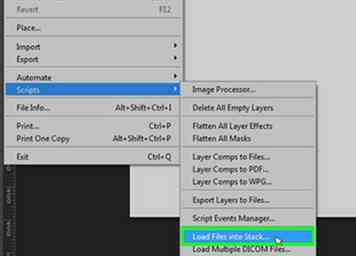 4 Klicken Dateien in Stapel laden ... . Es ist in der Nähe des Pop-out-Menüs. Ein neues Fenster wird geöffnet.
4 Klicken Dateien in Stapel laden ... . Es ist in der Nähe des Pop-out-Menüs. Ein neues Fenster wird geöffnet. -
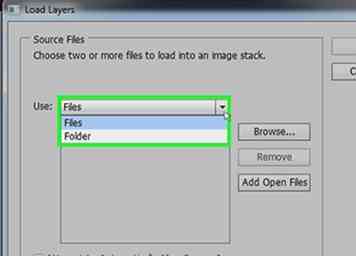 5 Wählen Sie einen Speicherort für die Datei aus. Klicken Sie auf das Dropdown-Feld "Verwenden" am oberen Rand des Fensters, und klicken Sie dann auf Dateien wenn Sie einzelne Fotos oder auswählen möchten Mappe Wenn Sie einen Ordner voller Bilder als Speicherort verwenden möchten.
5 Wählen Sie einen Speicherort für die Datei aus. Klicken Sie auf das Dropdown-Feld "Verwenden" am oberen Rand des Fensters, und klicken Sie dann auf Dateien wenn Sie einzelne Fotos oder auswählen möchten Mappe Wenn Sie einen Ordner voller Bilder als Speicherort verwenden möchten. -
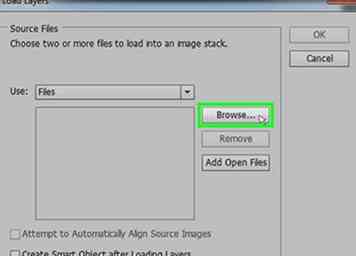 6 Klicken Durchsuche… . Sie finden diese Option auf der rechten Seite des Fensters. Wenn Sie darauf klicken, wird ein Fenster geöffnet, in dem Sie Ihre Bilder (oder Ordner) auswählen können.
6 Klicken Durchsuche… . Sie finden diese Option auf der rechten Seite des Fensters. Wenn Sie darauf klicken, wird ein Fenster geöffnet, in dem Sie Ihre Bilder (oder Ordner) auswählen können. -
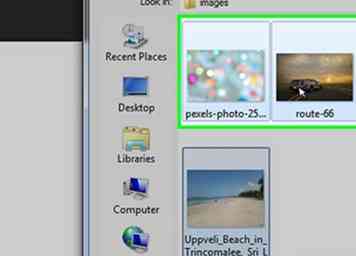 7 Dateien auswählen. Halte die Taste gedrückt Strg (Windows) oder ⌘ Befehl (Mac) und klicken Sie auf jede Datei oder Ordner, die Sie importieren möchten.
7 Dateien auswählen. Halte die Taste gedrückt Strg (Windows) oder ⌘ Befehl (Mac) und klicken Sie auf jede Datei oder Ordner, die Sie importieren möchten. - Wenn Sie einen Ordner auswählen, wird der gesamte Inhalt des Ordners in Photoshop importiert.
-
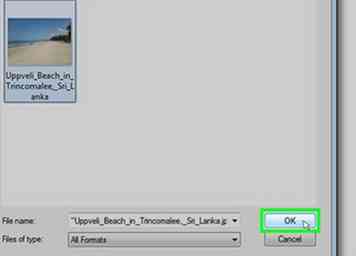 8 Klicken Öffnen. Es ist in der unteren rechten Ecke des Fensters. Sie sollten sehen, dass die Namen der Fotos in der Mitte des Fensters erscheinen.
8 Klicken Öffnen. Es ist in der unteren rechten Ecke des Fensters. Sie sollten sehen, dass die Namen der Fotos in der Mitte des Fensters erscheinen. -
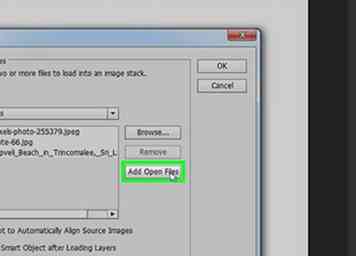 9 Fügen Sie bei Bedarf alle derzeit geöffneten Dateien hinzu. Wenn Sie eine vorhandene Photoshop-Datei geöffnet haben, können Sie der Liste der Ebenen Fotos hinzufügen, die sich in der aktuellen Datei befinden, indem Sie auf klicken Fügen Sie geöffnete Dateien hinzu auf der rechten Seite des Fensters.[1]
9 Fügen Sie bei Bedarf alle derzeit geöffneten Dateien hinzu. Wenn Sie eine vorhandene Photoshop-Datei geöffnet haben, können Sie der Liste der Ebenen Fotos hinzufügen, die sich in der aktuellen Datei befinden, indem Sie auf klicken Fügen Sie geöffnete Dateien hinzu auf der rechten Seite des Fensters.[1] -
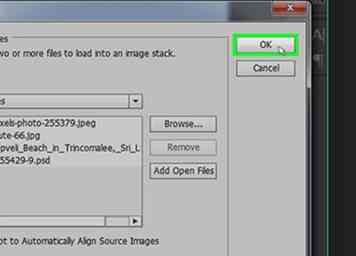 10 Klicken OK. Es ist in der oberen rechten Ecke des Fensters. Photoshop beginnt damit, die Fotos in Ebenen zu verwandeln. Danach können Sie Ihr Photoshop-Projekt wie gewohnt bearbeiten.
10 Klicken OK. Es ist in der oberen rechten Ecke des Fensters. Photoshop beginnt damit, die Fotos in Ebenen zu verwandeln. Danach können Sie Ihr Photoshop-Projekt wie gewohnt bearbeiten. - Dieser Vorgang kann einige Minuten dauern, in denen Photoshop wahrscheinlich nicht mehr reagiert.
- Photoshop scheint während der Ebenenassimilation auszublenden; Dies ist ein Teil des Prozesses. Schließen oder starten Sie Photoshop daher erst, wenn Ihre Ebenen den Import beendet haben.
Methode zwei von zwei:
Bridge verwenden
-
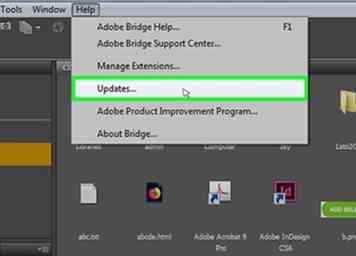 1 Aktualisieren Sie Bridge und Photoshop. Ein Fehler in den Produkten der Creative Cloud 2015 und 2017 verhindert, dass die Option "Photoshop" in Bridge angezeigt wird, wenn entweder Photoshop oder Bridge veraltet ist. Sie können beide Programme aktualisieren, indem Sie folgendermaßen vorgehen:[2]
1 Aktualisieren Sie Bridge und Photoshop. Ein Fehler in den Produkten der Creative Cloud 2015 und 2017 verhindert, dass die Option "Photoshop" in Bridge angezeigt wird, wenn entweder Photoshop oder Bridge veraltet ist. Sie können beide Programme aktualisieren, indem Sie folgendermaßen vorgehen:[2] - Öffnen Sie das Creative Cloud-Programm.
- Klicken ⋮ in der oberen rechten Ecke.
- Klicken Suchen Sie nach App-Updates
- Klicken Alle aktualisieren wenn aufgefordert.
- Bedenken Sie, dass das Update dieses Problem nicht immer beheben kann. Wenn Ihre Programme beide auf die Version 2017 aktualisiert werden, sollten Sie in Erwägung ziehen, Photoshop und Bridge zu löschen und neu zu installieren oder Photoshop zu verwenden Skripte stattdessen.
-
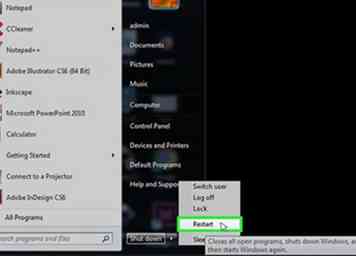 2 Starte deinen Computer neu. Sobald Sie die Aktualisierung von Bridge und Photoshop abgeschlossen haben, starten Sie Ihren Computer neu, indem Sie folgendermaßen vorgehen:
2 Starte deinen Computer neu. Sobald Sie die Aktualisierung von Bridge und Photoshop abgeschlossen haben, starten Sie Ihren Computer neu, indem Sie folgendermaßen vorgehen: - Windows - Klicken Anfang
 , klicken Leistung
, klicken Leistung  und klicken Sie auf Neustart.
und klicken Sie auf Neustart. - Mac - Drücke den Apple-Menü
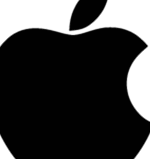 , klicken Neustart… und klicken Sie auf Neustart wenn Sie dazu aufgefordert werden.
, klicken Neustart… und klicken Sie auf Neustart wenn Sie dazu aufgefordert werden.
- Windows - Klicken Anfang
-
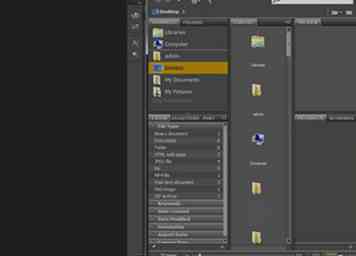 3 Öffnen Sie Bridge und Photoshop. Um das Öffnen der ausgewählten Bilder in Photoshop zu beschleunigen, sollten Bridge und Photoshop geöffnet sein.
3 Öffnen Sie Bridge und Photoshop. Um das Öffnen der ausgewählten Bilder in Photoshop zu beschleunigen, sollten Bridge und Photoshop geöffnet sein. -
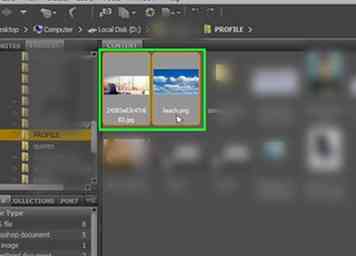 4 Wählen Sie Fotos in Bridge aus. Klicken Sie auf einen Fotostandort auf der linken Seite der Bridge und halten Sie die Maustaste gedrückt Strg (Windows) oder ⌘ Befehl (Mac), während Sie auf jedes Foto klicken, das Sie als Ebene öffnen möchten.
4 Wählen Sie Fotos in Bridge aus. Klicken Sie auf einen Fotostandort auf der linken Seite der Bridge und halten Sie die Maustaste gedrückt Strg (Windows) oder ⌘ Befehl (Mac), während Sie auf jedes Foto klicken, das Sie als Ebene öffnen möchten. -
 5 Klicken Werkzeuge. Es ist eine Registerkarte in der oberen linken Ecke des Bridge-Fensters (Windows) oder des Mac-Bildschirms (Mac). Ein Dropdown-Menü wird angezeigt.
5 Klicken Werkzeuge. Es ist eine Registerkarte in der oberen linken Ecke des Bridge-Fensters (Windows) oder des Mac-Bildschirms (Mac). Ein Dropdown-Menü wird angezeigt. -
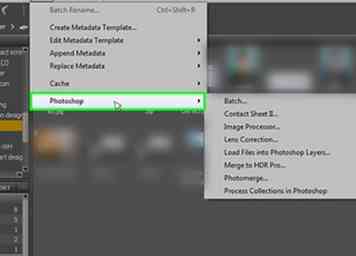 6 Wählen Photoshop. Diese Option befindet sich am unteren Rand des Dropdown-Menüs. Wenn Sie dies tun, erscheint ein Pop-Out-Menü.
6 Wählen Photoshop. Diese Option befindet sich am unteren Rand des Dropdown-Menüs. Wenn Sie dies tun, erscheint ein Pop-Out-Menü. - Wenn du immer noch nicht siehst Photoshop in dem Werkzeuge Menü, müssen Sie möglicherweise Photoshop verwenden Skripte stattdessen. Sie können auch versuchen, Photoshop und Bridge zu löschen und neu zu installieren.
-
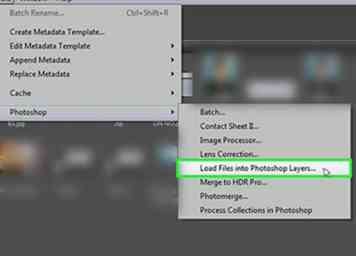 7 Klicken Dateien in Photoshop-Ebenen laden ... . Sie finden diese Option im Pop-Out-Menü. Wenn Sie darauf klicken, wird Bridge aufgefordert, Ihre ausgewählten Bilder an Photoshop zu senden, wo sie in einem Projekt als mehrere Ebenen organisiert werden.
7 Klicken Dateien in Photoshop-Ebenen laden ... . Sie finden diese Option im Pop-Out-Menü. Wenn Sie darauf klicken, wird Bridge aufgefordert, Ihre ausgewählten Bilder an Photoshop zu senden, wo sie in einem Projekt als mehrere Ebenen organisiert werden. -
 8 Warten Sie, bis Ihre Fotos den Import in Photoshop abgeschlossen haben. Sobald Photoshop Ihr neues Projekt anzeigt und Ihre Fotos als Ebenen angezeigt werden, können Sie Bridge schließen und mit der Arbeit in Photoshop beginnen.
8 Warten Sie, bis Ihre Fotos den Import in Photoshop abgeschlossen haben. Sobald Photoshop Ihr neues Projekt anzeigt und Ihre Fotos als Ebenen angezeigt werden, können Sie Bridge schließen und mit der Arbeit in Photoshop beginnen. - Sie können zwischen den einzelnen Ebenen wechseln, indem Sie im Fenster "Ebenen" auf der rechten Seite von Photoshop auf das Bild klicken, das Sie anzeigen möchten.
Facebook
Twitter
Google+
 Minotauromaquia
Minotauromaquia
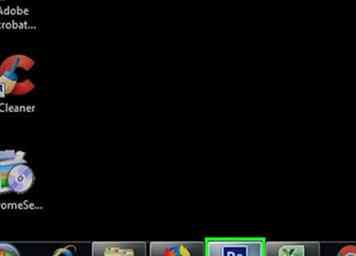 1 Öffnen Sie Photoshop. Doppelklicken Sie auf das Photoshop App-Symbol, das einem blauen "Ps" auf einem quadratischen Hintergrund ähnelt.
1 Öffnen Sie Photoshop. Doppelklicken Sie auf das Photoshop App-Symbol, das einem blauen "Ps" auf einem quadratischen Hintergrund ähnelt. 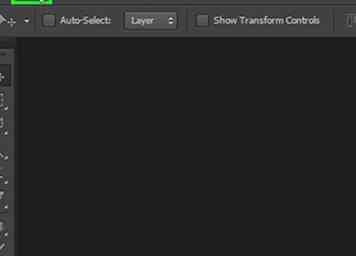 2 Klicken
2 Klicken  3 Wählen
3 Wählen 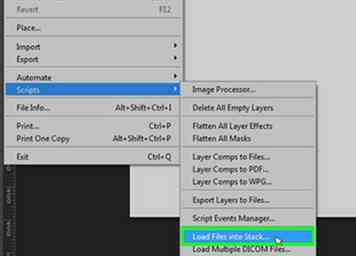 4 Klicken
4 Klicken 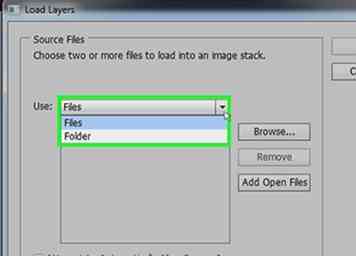 5 Wählen Sie einen Speicherort für die Datei aus. Klicken Sie auf das Dropdown-Feld "Verwenden" am oberen Rand des Fensters, und klicken Sie dann auf Dateien wenn Sie einzelne Fotos oder auswählen möchten Mappe Wenn Sie einen Ordner voller Bilder als Speicherort verwenden möchten.
5 Wählen Sie einen Speicherort für die Datei aus. Klicken Sie auf das Dropdown-Feld "Verwenden" am oberen Rand des Fensters, und klicken Sie dann auf Dateien wenn Sie einzelne Fotos oder auswählen möchten Mappe Wenn Sie einen Ordner voller Bilder als Speicherort verwenden möchten. 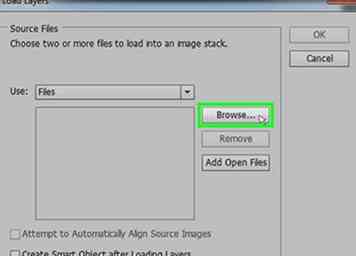 6 Klicken
6 Klicken 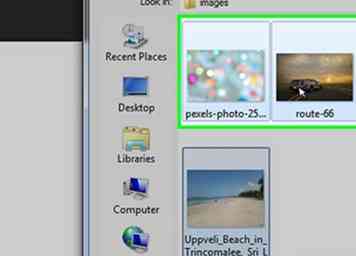 7 Dateien auswählen. Halte die Taste gedrückt
7 Dateien auswählen. Halte die Taste gedrückt 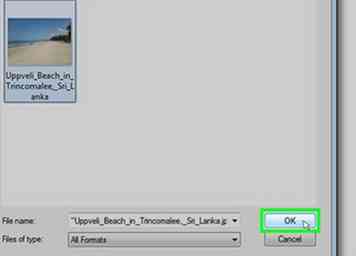 8 Klicken
8 Klicken 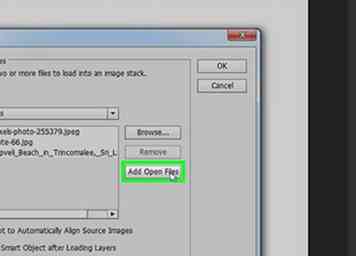 9 Fügen Sie bei Bedarf alle derzeit geöffneten Dateien hinzu. Wenn Sie eine vorhandene Photoshop-Datei geöffnet haben, können Sie der Liste der Ebenen Fotos hinzufügen, die sich in der aktuellen Datei befinden, indem Sie auf klicken Fügen Sie geöffnete Dateien hinzu auf der rechten Seite des Fensters.[1]
9 Fügen Sie bei Bedarf alle derzeit geöffneten Dateien hinzu. Wenn Sie eine vorhandene Photoshop-Datei geöffnet haben, können Sie der Liste der Ebenen Fotos hinzufügen, die sich in der aktuellen Datei befinden, indem Sie auf klicken Fügen Sie geöffnete Dateien hinzu auf der rechten Seite des Fensters.[1] 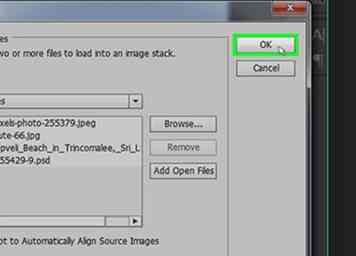 10 Klicken
10 Klicken 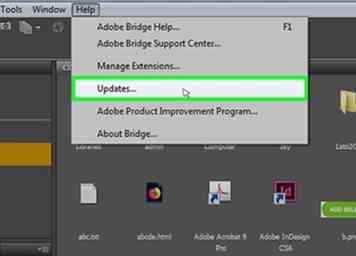 1 Aktualisieren Sie Bridge und Photoshop. Ein Fehler in den Produkten der Creative Cloud 2015 und 2017 verhindert, dass die Option "Photoshop" in Bridge angezeigt wird, wenn entweder Photoshop oder Bridge veraltet ist. Sie können beide Programme aktualisieren, indem Sie folgendermaßen vorgehen:[2]
1 Aktualisieren Sie Bridge und Photoshop. Ein Fehler in den Produkten der Creative Cloud 2015 und 2017 verhindert, dass die Option "Photoshop" in Bridge angezeigt wird, wenn entweder Photoshop oder Bridge veraltet ist. Sie können beide Programme aktualisieren, indem Sie folgendermaßen vorgehen:[2] 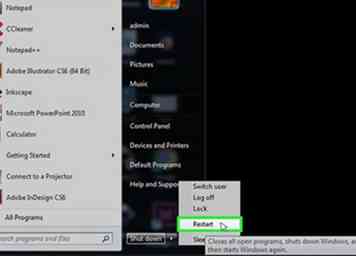 2 Starte deinen Computer neu. Sobald Sie die Aktualisierung von Bridge und Photoshop abgeschlossen haben, starten Sie Ihren Computer neu, indem Sie folgendermaßen vorgehen:
2 Starte deinen Computer neu. Sobald Sie die Aktualisierung von Bridge und Photoshop abgeschlossen haben, starten Sie Ihren Computer neu, indem Sie folgendermaßen vorgehen:  , klicken Leistung
, klicken Leistung  und klicken Sie auf Neustart.
und klicken Sie auf Neustart.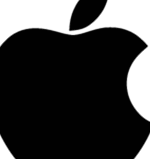 , klicken Neustart… und klicken Sie auf Neustart wenn Sie dazu aufgefordert werden.
, klicken Neustart… und klicken Sie auf Neustart wenn Sie dazu aufgefordert werden.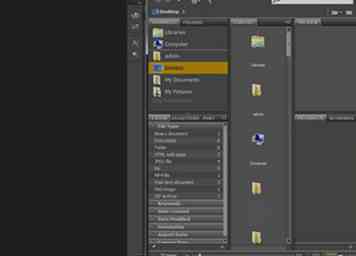 3 Öffnen Sie Bridge und Photoshop. Um das Öffnen der ausgewählten Bilder in Photoshop zu beschleunigen, sollten Bridge und Photoshop geöffnet sein.
3 Öffnen Sie Bridge und Photoshop. Um das Öffnen der ausgewählten Bilder in Photoshop zu beschleunigen, sollten Bridge und Photoshop geöffnet sein. 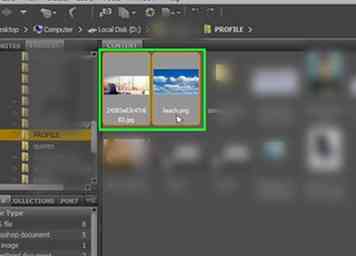 4 Wählen Sie Fotos in Bridge aus. Klicken Sie auf einen Fotostandort auf der linken Seite der Bridge und halten Sie die Maustaste gedrückt
4 Wählen Sie Fotos in Bridge aus. Klicken Sie auf einen Fotostandort auf der linken Seite der Bridge und halten Sie die Maustaste gedrückt  5 Klicken
5 Klicken 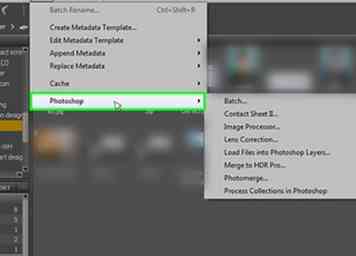 6 Wählen
6 Wählen 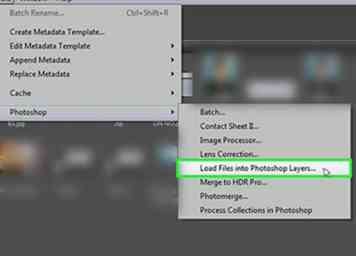 7 Klicken
7 Klicken  8 Warten Sie, bis Ihre Fotos den Import in Photoshop abgeschlossen haben. Sobald Photoshop Ihr neues Projekt anzeigt und Ihre Fotos als Ebenen angezeigt werden, können Sie Bridge schließen und mit der Arbeit in Photoshop beginnen.
8 Warten Sie, bis Ihre Fotos den Import in Photoshop abgeschlossen haben. Sobald Photoshop Ihr neues Projekt anzeigt und Ihre Fotos als Ebenen angezeigt werden, können Sie Bridge schließen und mit der Arbeit in Photoshop beginnen.